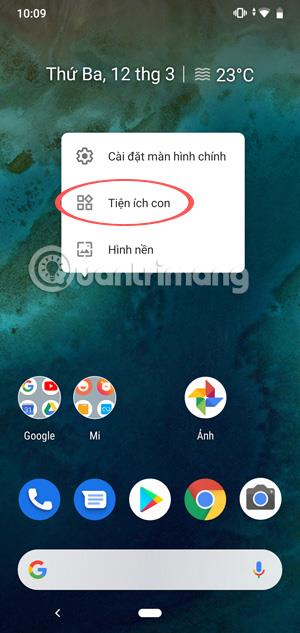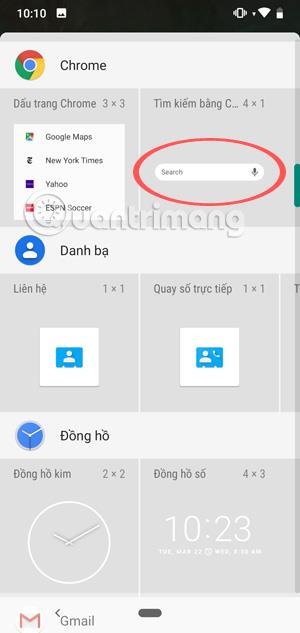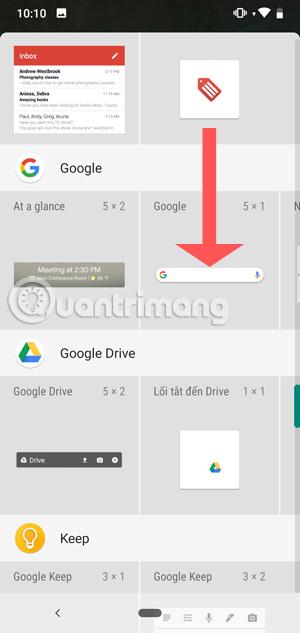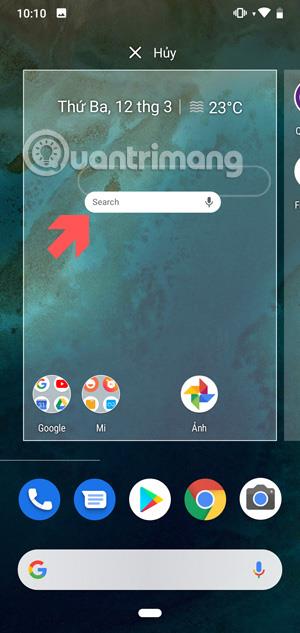Med en ren Google-grænseflade, eller ikke ren Google, er Google-søgelinjen stadig et af de nyttige værktøjer til at hjælpe dig med at søge nemmere og hurtigere. For Android-enheder med en ren Google-grænseflade vil Google-søgelinjen altid blive vist på hovedskærmen.
Hvad angår tilpassede Android-operativsystemer som Xiaomis MIUI, eller BKAVs BOS... har normalt ikke Google-søgelinjen tilgængelig på hovedskærmen, så brugerne skal selv finde den og derefter trække den ud til hovedskærmen. Sådan gør du dette, kan du følge instruktionerne under denne artikel af Quantrimang.
Instruktioner til at placere Google-søgelinjen uden for hovedskærmen
Trin 1: På din enheds startskærm skal du trykke og holde på et hvilket som helst tomt sted på startskærmen. Husk ikke at klikke på ikoner eller widgets på startskærmen. Klik derefter på Widget-ikonet , i nogle andre Android-operativsystemer, klik på Widget-indstillinger.
Dernæst finder du Google-søgelinjen i Google Chrome-browseren, hvis du bruger denne browser på din telefon.
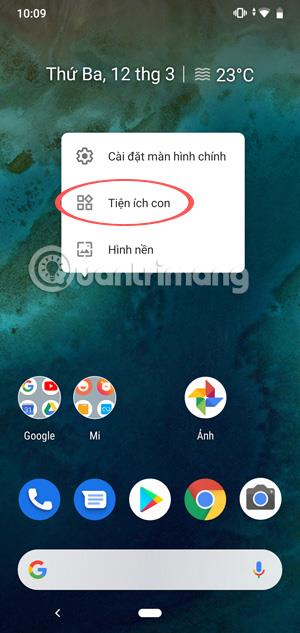
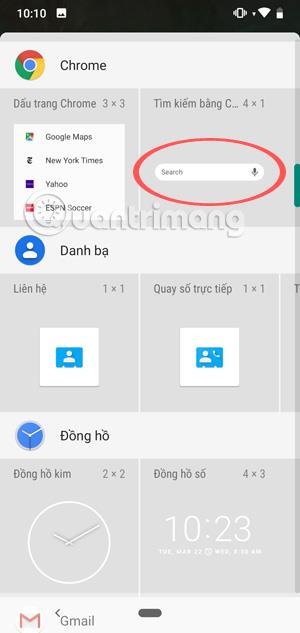
Trin 2: Eller rul ned og find Google-søgelinjen i Google-sektionen, tryk og hold nede for at trække den ud til hovedskærmen, afhængigt af hvor du ofte bruger søgelinjen, gør den inden for din rækkevidde.
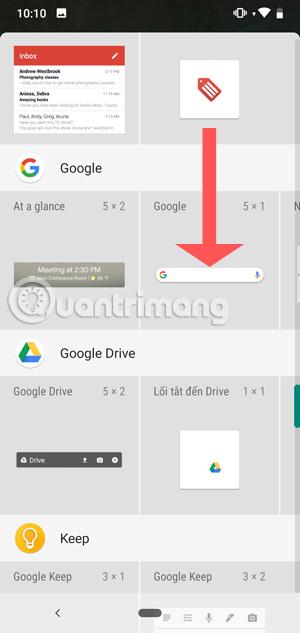
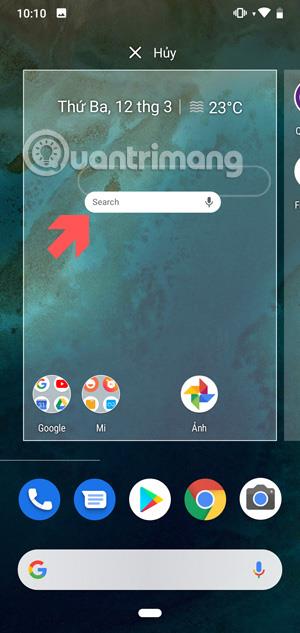
Bare sådan kan du placere Google-søgelinjen uden for hovedskærmen på din Android-telefon. Ud over at søge ved at skrive tekst på Googles søgelinje kan du desuden bruge mikrofonen til at søge med stemme på Google.
Bare klik på mikrofonikonet til højre for søgelinjen, og sig derefter det indhold, du vil søge i samtalemikrofonen, Google vil straks søge efter det indhold, du lige har sagt.